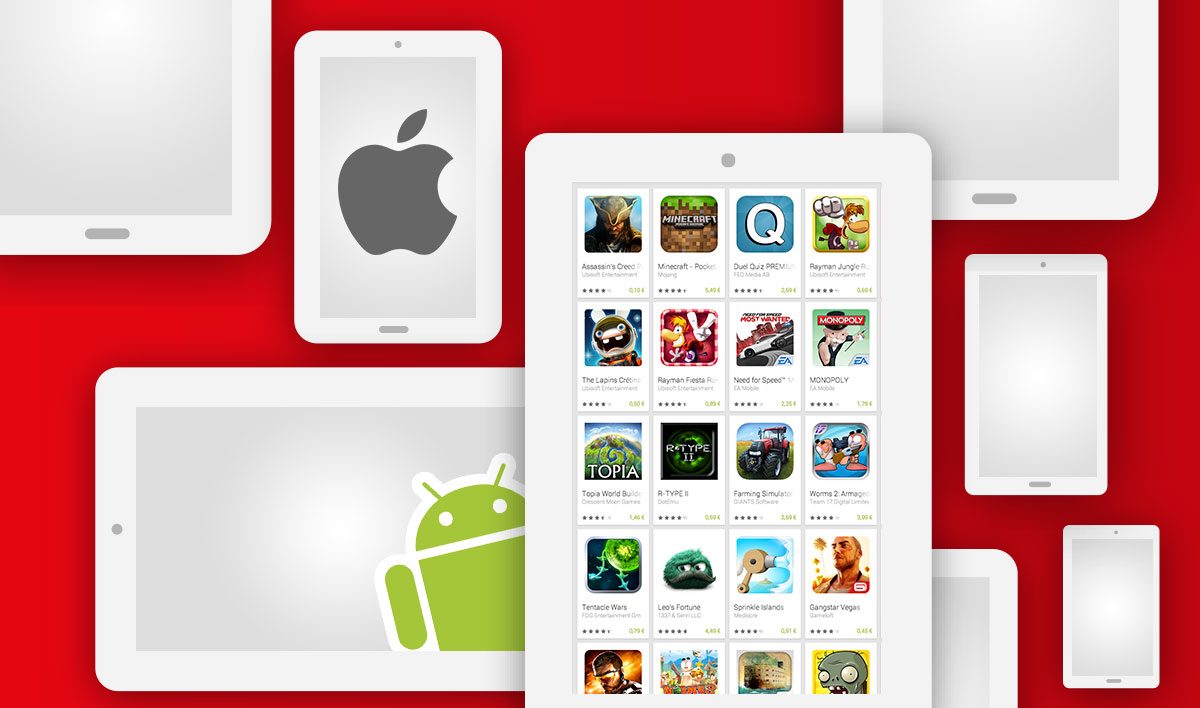現在,在 Android 裝置和 Windows PC 之間共用檔案就像在 iPhone 和 Mac 之間共用檔案一樣簡單。谷歌去年承諾Windows 上的附近共享功能的到來,並且剛剛兌現了他的諾言。事實上,這家山景城公司已經發布了適用於 Windows 的檔案共享實用程式的測試版,該實用程式已經存在於 Android 上。提醒一下,「附近共享」(法語為「鄰近共享」)的操作方式與 Apple 的文件共享模組 AirDrop 類似。該系統於 2020 年推出,迄今僅適用於 Android 裝置和 Chromebook 筆記型電腦。
該實用程式目前以測試版形式提供,與 64 位元版本的 Windows 10 以及 Windows 11 相容。然而,該工具尚未在法國正式推出。在專門提供「附近分享」的網站上,Google還不允許您從法國下載該應用程式。谷歌表示,Nearby Share 在美國和大多數國家/地區都可用,但沒有具體說明原因,但列出了尚無法取得該應用程式的國家。
至少官方是這樣。因為現在很容易繞過此限制,在 Windows PC 上下載並安裝附近共用。方法如下。
1. 下載並安裝 Windows 版附近共享
開始於下載附近分享在您的電腦上。檢索安裝檔案後,執行它以完成工具的下載並啟動其安裝。安裝完成後,按一下“關閉”按鈕。應用程式安裝後,不會列在「附近共用」名稱下,而是列在「Google 附近共用」(測試版)標題下。
2. 登入附近分享
現在打開應用程式附近分享(測試版)Google然後點擊按鈕登入。
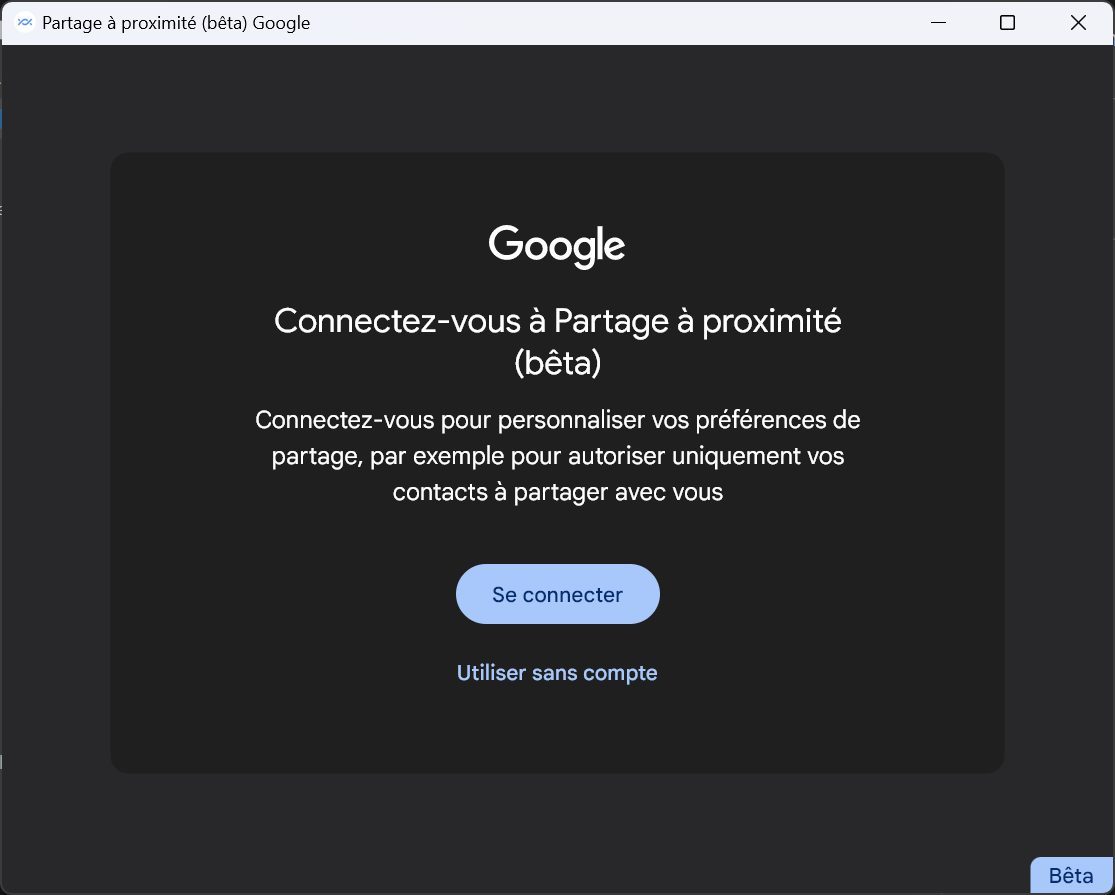
然後,您的網頁瀏覽器中應該會開啟一個用於登入 Google 帳戶的頁面。如果您尚未登入 Google 帳戶,請使用您常用的憑證,否則請選擇谷歌帳戶您想要使用附近共享,然後按一下按鈕連接。
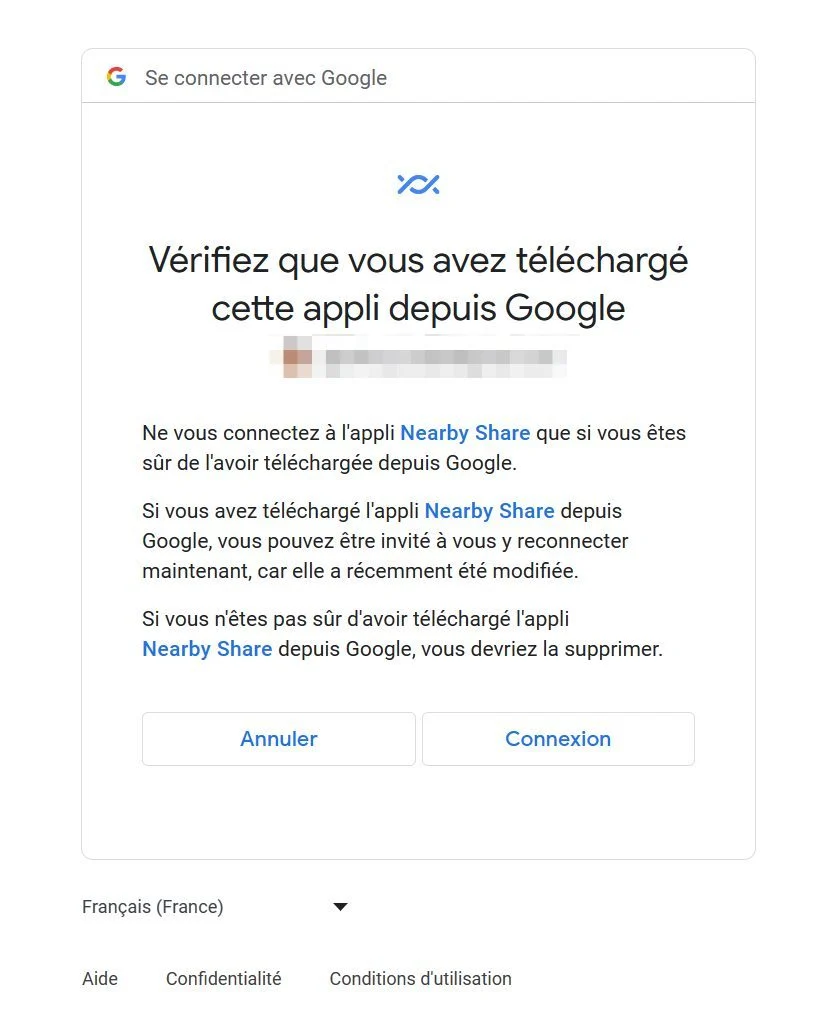
訊息連線成功一旦您的 Google 帳戶連接到應用程式,螢幕上就會出現。
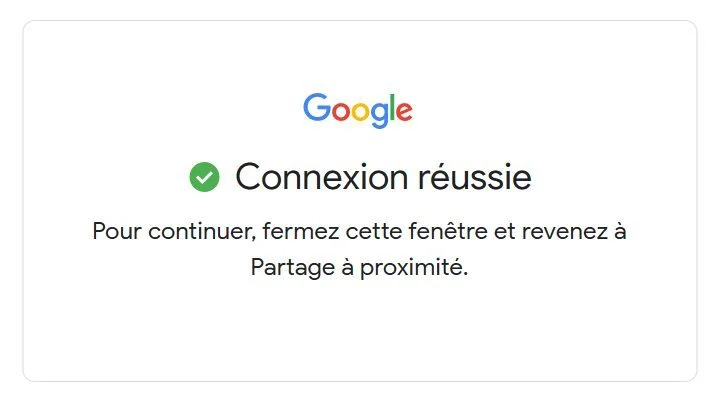
3. 配置附近共享
下一個視窗建議您配置鄰近共用。您將能夠修改其他人可以看到的電腦名稱,也可以選擇您的接收首選項。預設情況下,「附近共享」設定為允許您的聯絡人與您共用檔案。不過,您可以選擇在以下位置可見:每個人或者,相反,限制您的電腦對某些人或某些裝置的可見度。點選好的一旦您選擇了自己的偏好。
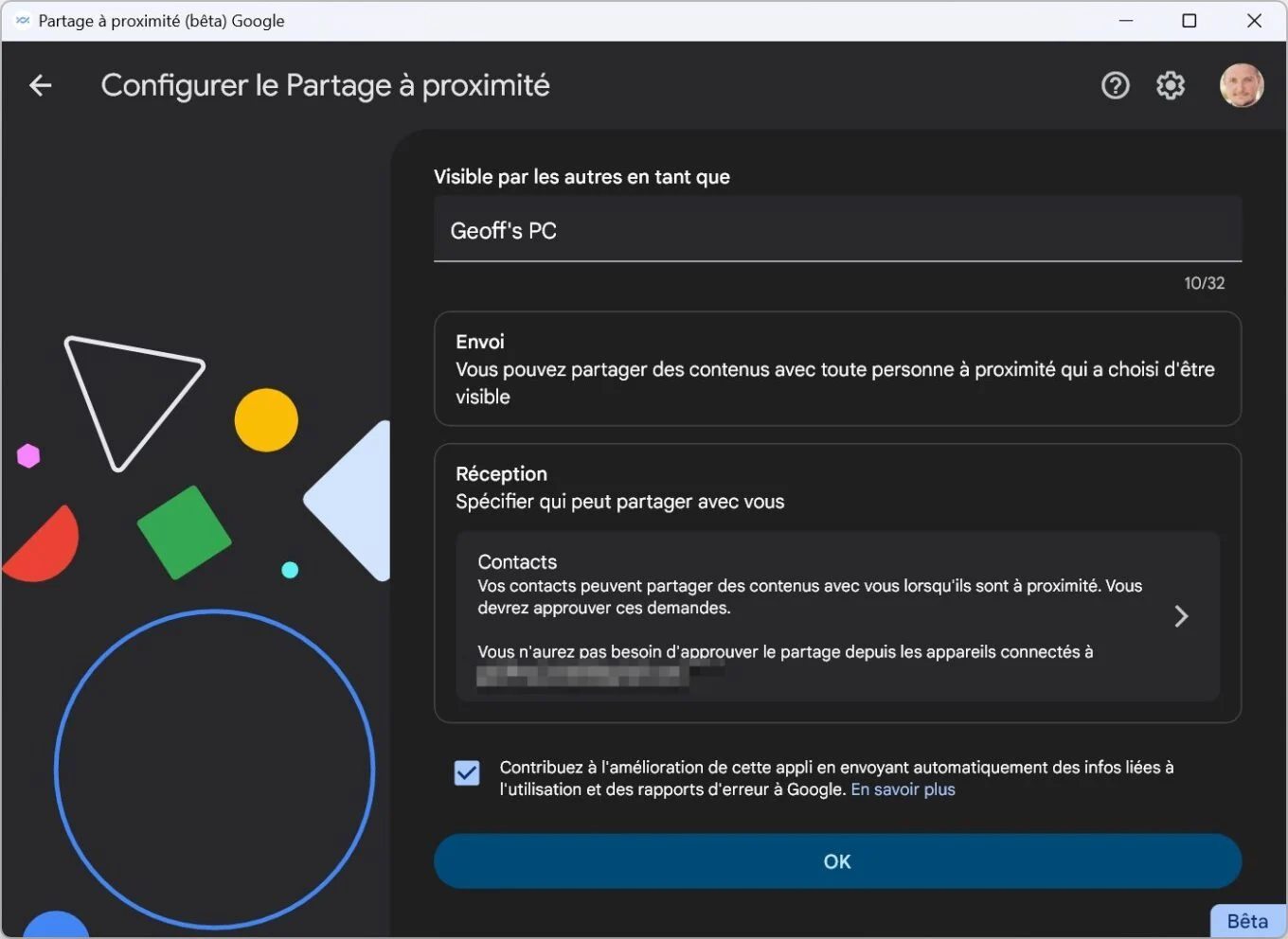
4. 共享文件
現在,您可以在 Android 智慧型手機和 PC 之間雙向交換檔案。要將檔案從 PC 發送到 Android 智慧型手機,您有兩個選項。第一種是直接將檔案或資料夾拖放到「附近共用」視窗。
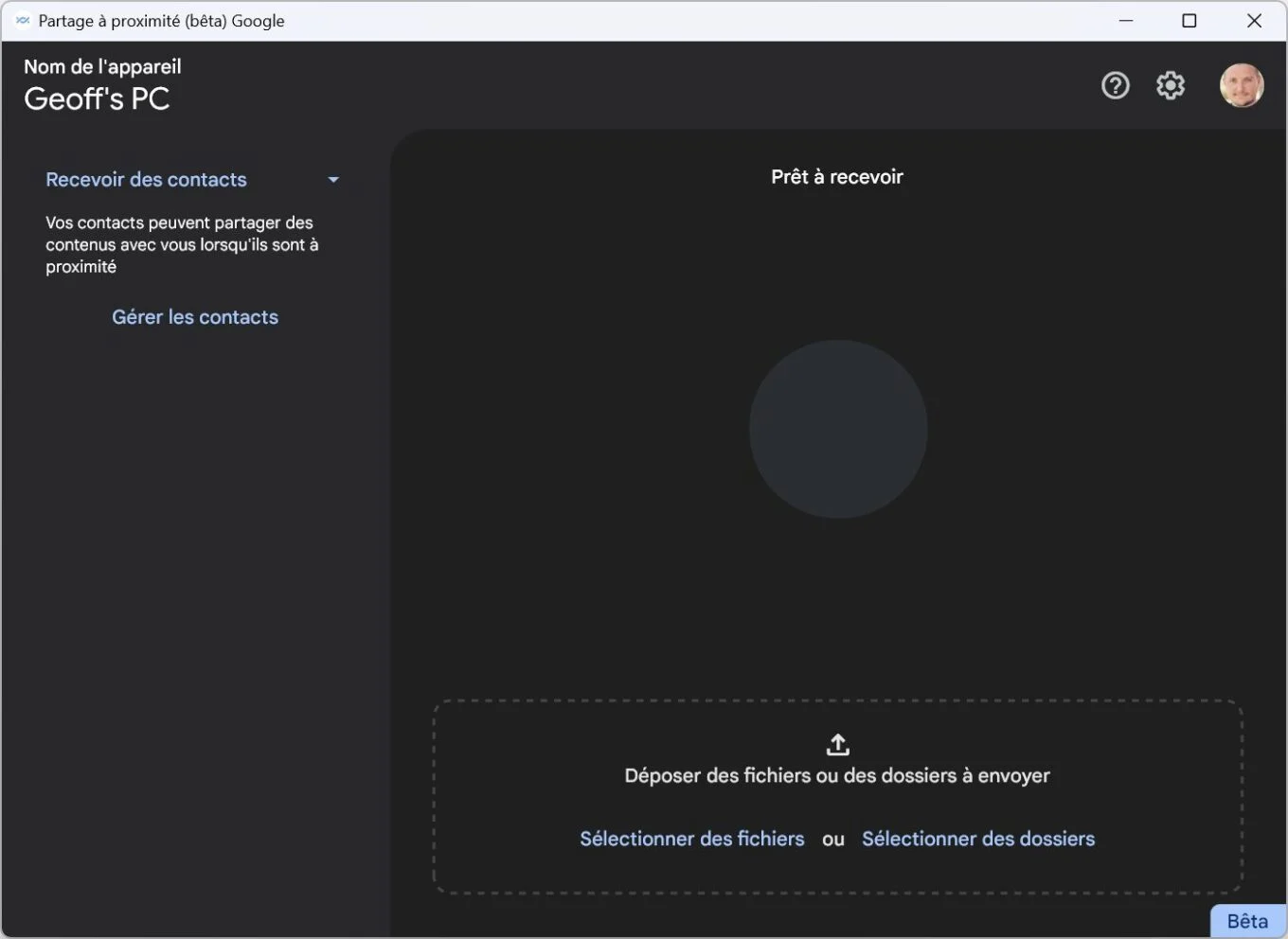
此時,該工具將分析其環境以確定周圍的設備能夠接收共享元素。您所要做的就是選擇設備以開始向其發送文件。

第二種可能的選擇是直接透過右鍵單擊上下文功能表。為此,請選擇一個或多個項目,然後從右鍵選單中選擇透過附近共享發送。這將自動打開“附近共享”窗口,您只需單擊附近的設備即可開始發送文件。
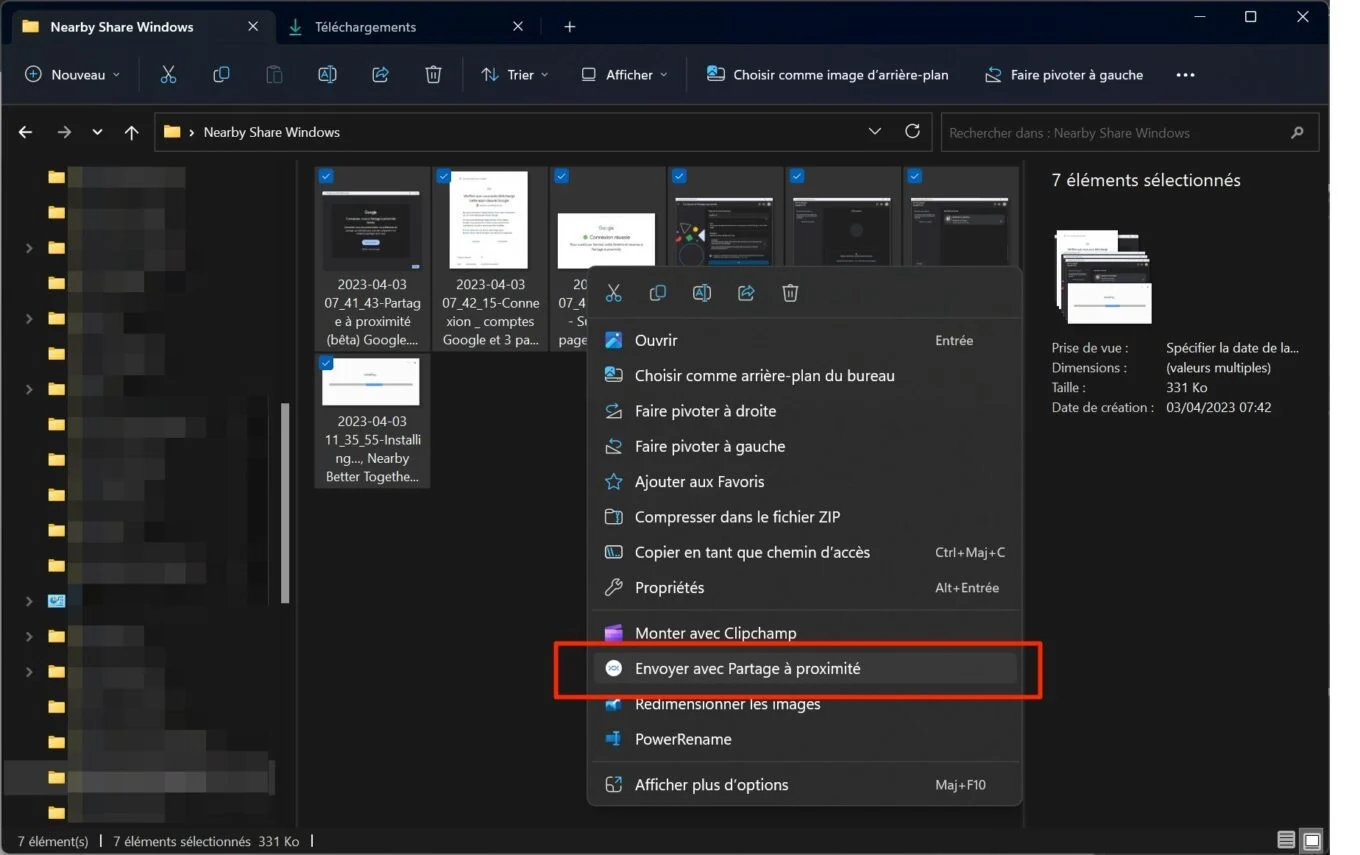
至於從 Android 智慧型手機向 Windows PC 共享檔案的方法,與兩個 Android 裝置之間的近距離共享沒有什麼不同。